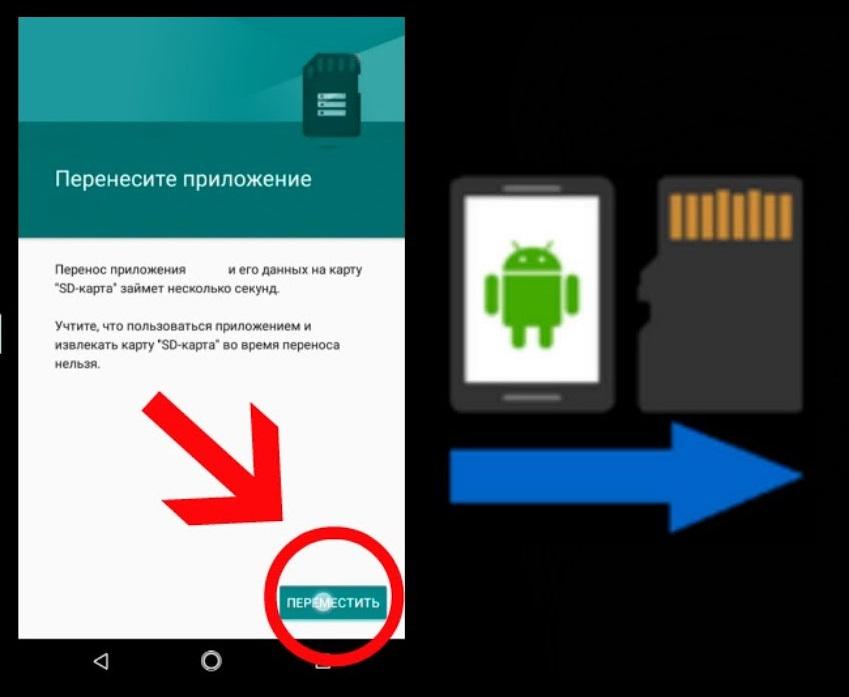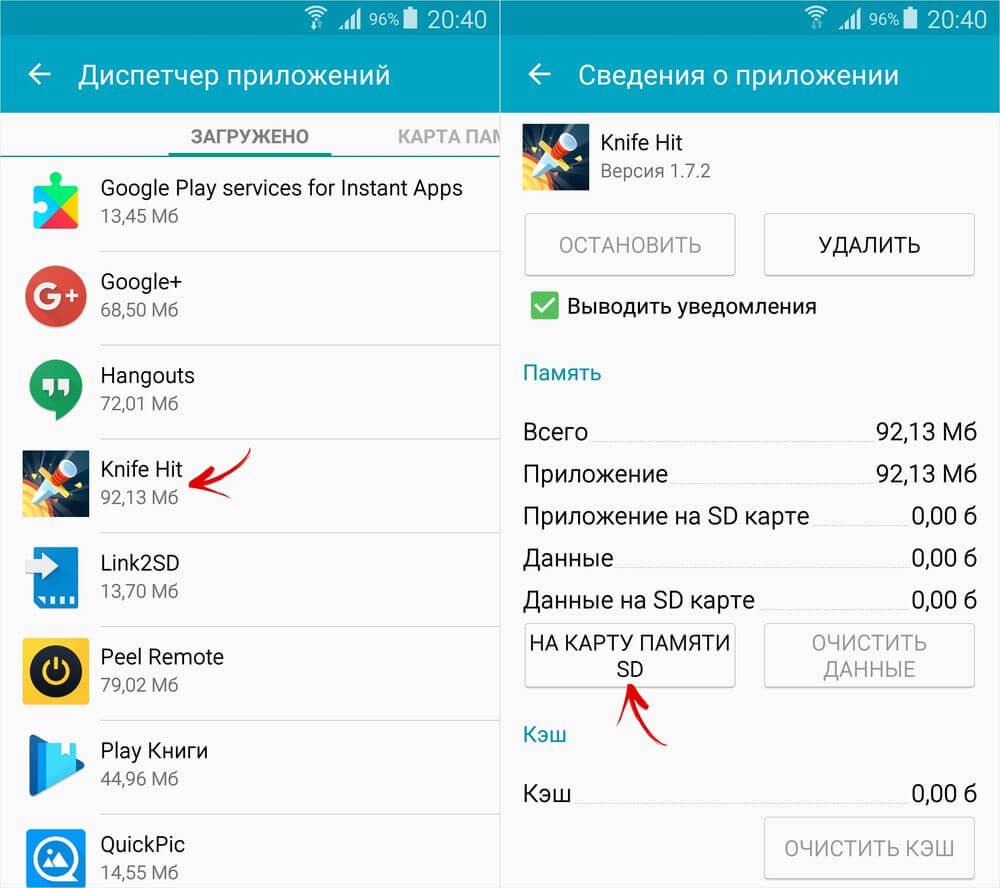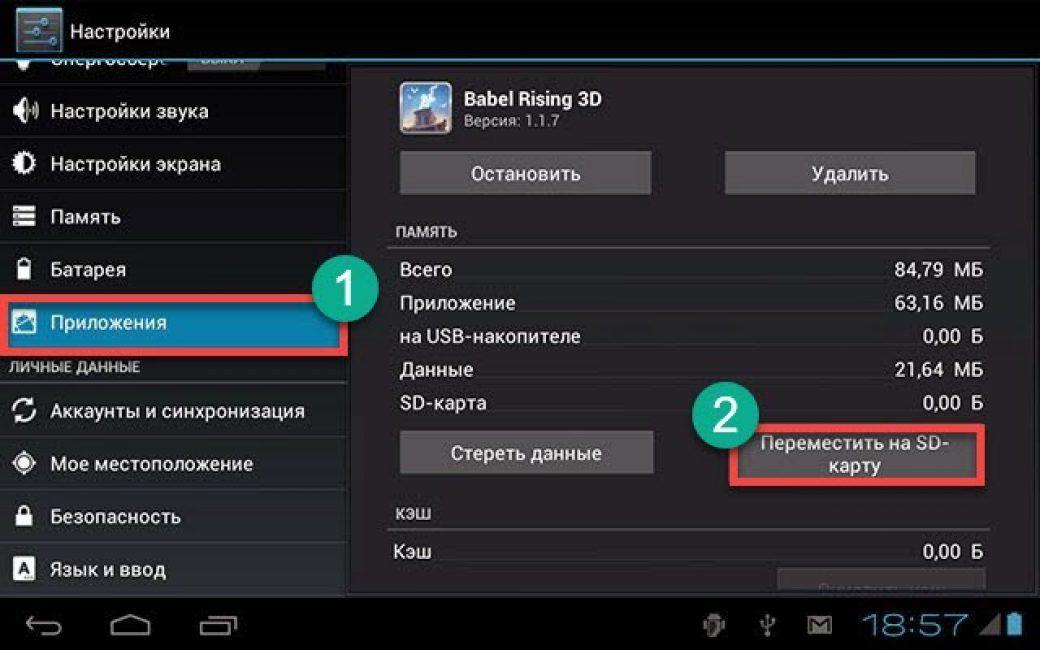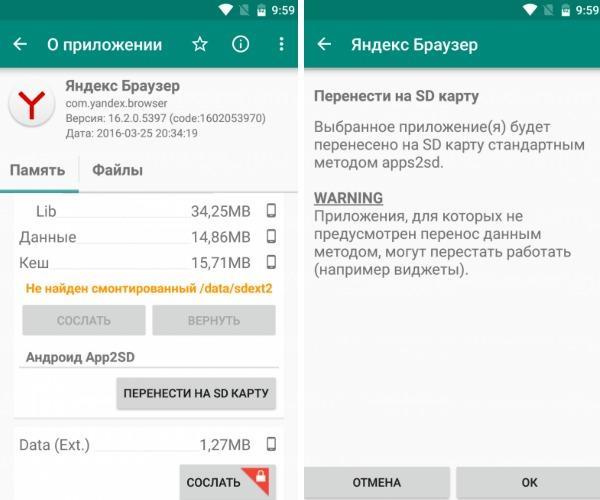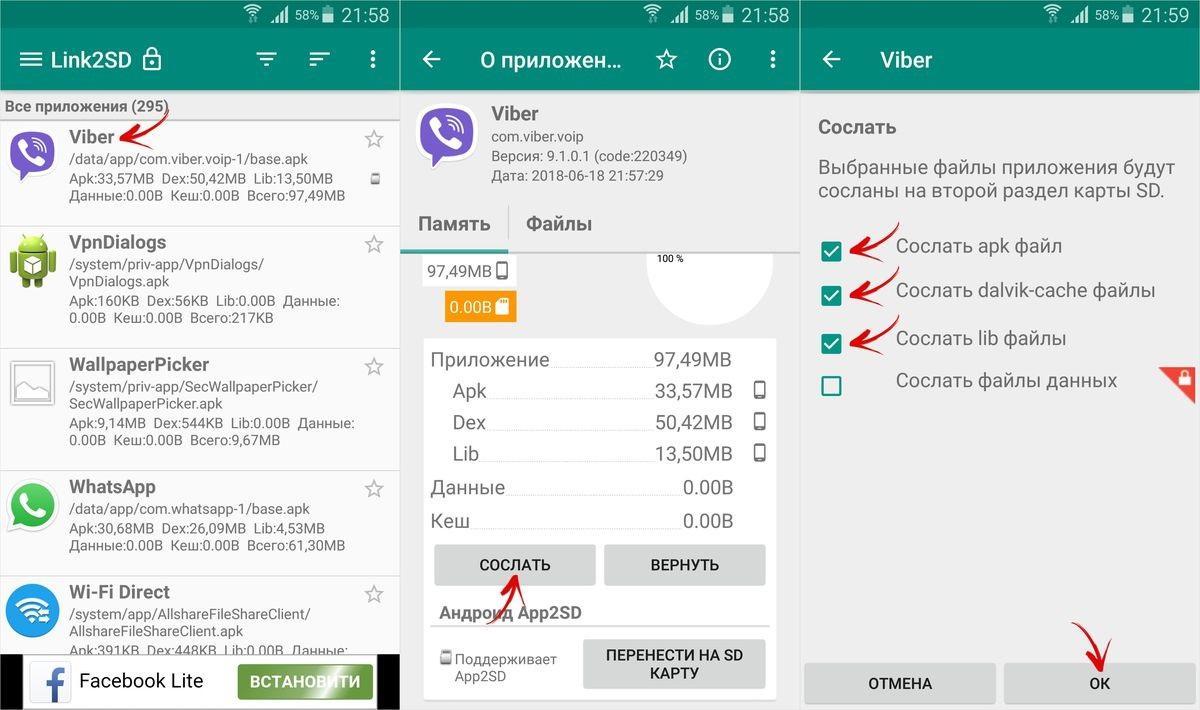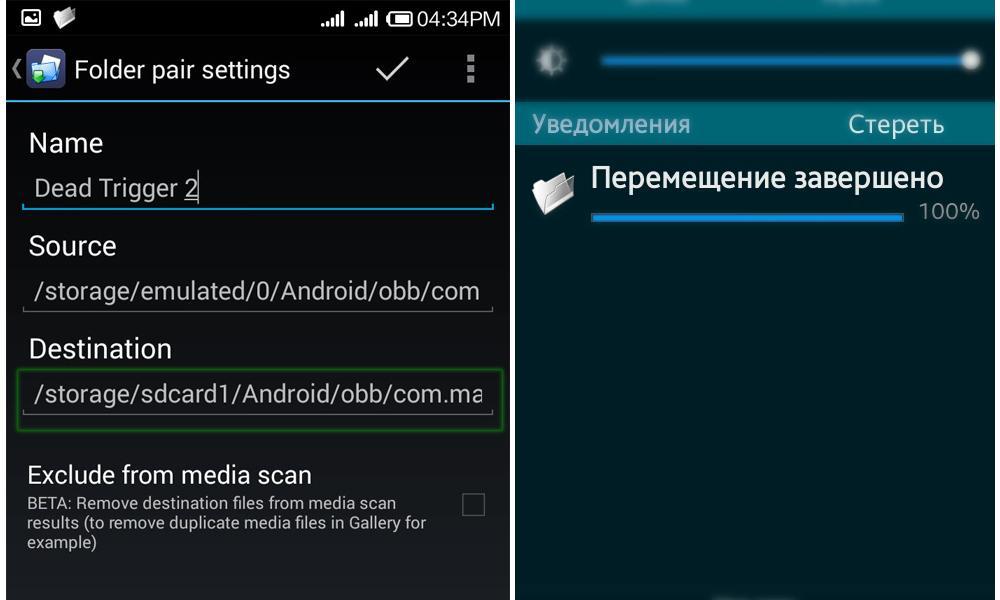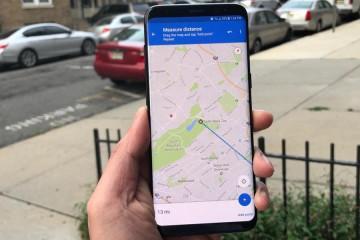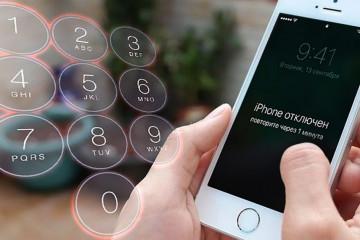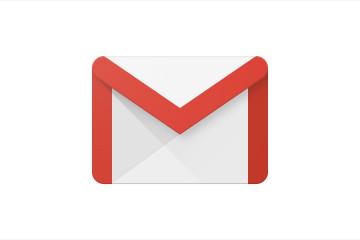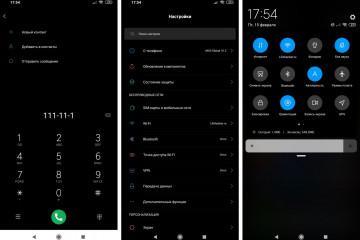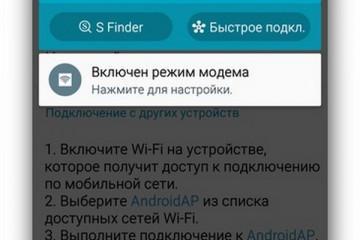Как перенести приложения на SD-карту в Android
Содержание:
Рано или поздно каждый пользователь сталкивается с тем, что на его телефоне заканчивается внутренняя память. Что можно сделать в подобной ситуации? Варианта два: удалить лишние документы, приложения, игры и другие программы или увеличить место за счет переноса данных на SD-карту. Последнее может показаться слишком сложным, но это не так. Как правильно переносить документы на внешний накопитель, рассматривается далее.
Перенос приложения из памяти телефона на SD-карту
Перенос программ на SD в Android — это обычное явление. Функционал позволяет проводить данные действия, однако имеется ряд определенных ограничений.
Если же дело касается андроида, то устанавливать СД-флешку, а потом переносить на нее часть информации, можно, притом делается это достаточно просто. Основные проблемы заключаются в том, что не все приложения или игры подходят для переноса, об этом стоит знать заранее.
Какие приложения переносятся, а какие нет
Многие пользователи, задаваясь вопросом, как перенести приложения на SD-карту в Android, рано или поздно сталкиваются с проблемой, что некоторые программы или игры в принципе нельзя сбросить на card. Касается это, разумеется, не всех, но достаточно многих.
В частности, не получится перенести на флешку файл, относящийся к встроенным. Другими словами, те программы, которые были установлены на устройства изначально, не подлежат переносу или удалению.
Если говорить о самостоятельно скачанных приложениях, то большинство из них легко перекидывается на карту за редким исключением.
Почему некоторые приложения нельзя перенести
Основная проблема с переносом заключается в том, что в некоторых программах попросту не предусматривается данная функция производителем. Кроме того, отсутствие функции может говорить о том, что приложению обязательно необходимы определенные ресурсы, расположенные на внутреннем накопителе.
Версии Android, поддерживающие перенос на флешку
Перед тем как разбираться с ситуацией, как можно переместить приложения на SD-карту на андроид, стоит выяснить, на всех ли версиях устройств данная функция поддерживается. Если говорить о современных устройствах, то проблемы не возникает.
Функция с переносом отсутствовала только на старых моделях телефонов. Уже начиная с версии 2.2, такая возможность появилась. Поэтому, если человек покупает современное устройство, он сможет без каких-либо проблем самостоятельно корректировать местоположение некоторых программ.
Проблема в том, что нельзя найти стопроцентную информацию и список всех устройств, которые поддерживают функцию переброса. У некоторых производителей могут быть свои особенности и нюансы. Самым разумным вариантом будет заблаговременно проверить свой телефон на наличие или отсутствие такой функции.
Стандартные варианты переноса программ на андроиде
На устройствах версии 6.0 изменить место нахождения той или иной программы можно при помощи встроенного функционала. Все дело в том, что SD-карта рассматривается устройством как расширение внутренней памяти. По этой причине функция перемещения вшита в прошивку и успешно используется.
Как перенести приложения на карту памяти на андроиде при помощи стандартного функционала:
- Необходимо открыть настройки телефона.
- Перейти в раздел «Устройство», а затем «Приложения».
- Каждая программа переносится по отдельности, поэтому следует найти необходимую. Меню приложения открывается коротким нажатием.
- Перейти в раздел «Хранилище», а затем нажать кнопку «Изменить».
- В появившимся окне «Изменить место хранения» можно будет выбрать внутреннюю память или SD-карту.
- Подождать окончания переноса.
Перенос программ на SD-карту с помощью Root
Не всегда система позволяет выполнить переброс программы на карту без каких-либо проблем. На этот случай разработчиками придумано большое количество самых разных приложений. Кроме того, имеется ряд хитростей, которые помогают справиться с возникшей проблемой.
Создание виртуальных папок
Как на андроид перенести приложения на карту памяти? Один из вариантов — создать второй раздел микро СД. Делается это следующим образом:
- Сохранить необходимые файлы на другом носителе. К примеру, это может быть персональный компьютер.
- Провести отключение карты. Делается это через «Настройки» — «Память» — «Отключить карту памяти».
- Если на устройстве установлены Root-права, можно продолжать работу, если нет, их потребуется поставить.
- После того как система будет запущена, нужно будет 2 раза нажать на значок с плюсом.
- В Part 2 необходимо будет выбрать «Ext4». Если речь идет о смартфонах версии 2.2 или 2.3, то выбирается «Ext3».
- В Part 2 пользователю нужно самостоятельно определить количество места, которое будет отведено под приложения и игры.
- Закончив с разметкой, нужно нажать на кнопку в виде 3 точек, затем «Применить изменения».
- В завершении вновь подключается к устройству карта памяти.
DirectoryBind
DirectoryBind — это специальная программа, с помощью которой можно переносить нужные приложения в другое место, в данном случае на карту памяти. Чтобы осуществить перенос, необходимо выбрать само приложение (предварительно скачав и установив программу), а после указать путь для переноса.
Link2sd
Основное преимущество Link2sd заключается в том, что с его помощью можно перебросить сразу несколько приложений. Другими словами, если перебрасывается большое количество данных, именно эта программа подходит лучше всего. Другие возможности Link2sd:
- изменение атрибутов пользовательского ПО на системные и обратно;
- остановка работы неиспользуемого софта;
- комплексный перенос всего пакета программы на карту памяти;
- удаление, переустановка, очистка кэша — выполнение любой из перечисленных функций простое и понятное даже неопытному пользователю;
- функции антивируса, удаление вредоносных программ;
- создание пользовательских ярлыков;
- удобная функция, позволяющая сортировать установленные программы по различным категориям.
FolderMount
Еще одна программа, предназначенная для изменения местоположения файлов. При этом переброс выполняется вместе со всем кэшем. Как и в предыдущих случаях, для ее работы потребуется наличие Root-прав. Используется приложение по следующей инструкции:
- Установить и запустить программу. После запуска начинается проверка наличия Root-прав.
- По завершению необходимо нажать на значок «+», расположенный в правом верхнем углу.
- Появится новое окно. В поле для названия необходимо прописать наименование файла, который будет в дальнейшем перенесен.
- Далее в поле «Источник» выбирается местонахождение документа.
- Раздел «Назначение» — место, куда будут направлено приложение и кэш. Нужно выбрать карту памяти.
- По завершению нажать на галочку и подождать завершения переноса.
AppMgr III
Это приложение является бесплатным, предназначенным для изменения местоположения или удаления документов на телефоне. Саму программу также можно перевести на внешний носитель. Инструкция, как перекинуть документ при помощи AppMgr, выглядит следующим образом:
- Установить и запустить программу. Перед пользователем автоматически сформируется список всех программ.
- Выбрать пункт «Перемещаемые». Там появятся программы, подходящие для перебрасывания.
- Нажать на раздел «Переместить приложение».
- Появится окно с предупреждением о том, что если скопировать файлы на другой носитель, может нарушиться их работа. Если пользователь согласен, необходимо дать разрешение, чтобы система начала перемещать документы.
- Выбрать пункт «Перенести на SD-карту».
Files To SD Card
Files To SD Card — достаточно простая программа, которая позволяет переместить файлы с одного места хранения на другое. С ее помощью можно легко перекидывать музыку, игры, приложения, документы и многое другое. Одним из наиболее полезных свойств является то, что можно настроить автоматическое сохранение новых загруженных файлов сразу на карту памяти.
Основным минусом программы является то, что она поддерживается далеко не на всех мобильных телефонах. Для нормальной работы требуется наличие прошивки андроида 5.0 и выше.
Особенности переноски кэша
Самый простой способ перебросить кэш — это использовать системные возможности телефона. Второй более сложный, но при этом эффективный вариант — монтирование папок.
Монтирование папок можно сравнить с созданием ярлыков на компьютере. Чтобы провести необходимую процедуру, нужно установить FolderMount, обязательно потребуется наличие Root-прав. Далее схема действия выглядит следующим образом:
- Запустив приложения, необходимо нажать на значок в виде плюса.
- Появятся поля, которые нужно будет заполнить: «Имя», «Источник», «Назначение».
- Подтвердить операцию, дождаться окончания переноса документов.
- Активировать смонтированные файлы, нажав при этом на значок в виде булавки. После этого операция будет завершена.
Файловые менеджеры сообщат о том, что имеются одинаковые, связанные между собой папки. Как уже было сказано, все необходимое, то есть сам файл, будет находиться на внешнем накопителе, на внутренней памяти располагаются только образцы.
Таким образом, в статье были рассмотрены основные способы, позволяющие перенести документы, файлы и программы с внутренней памяти на карту. Как можно понять, процедура достаточно проста и понятна. Пользователю остается выбрать наиболее подходящий для себя вариант и использовать его согласно инструкции.